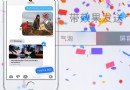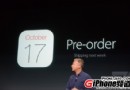iphone4s怎麼設置郵箱方法教程
編輯:蘋果刷機越獄教程
隨著信息技術的不斷發展,郵件溝通的方式已經融入人們生活,有時候用戶需要用手機接受郵件,那麼iphone4s如何設置郵箱?iphone4s怎麼設置郵箱方法教程就這一問題讓你輕松設置iPhone4s郵箱,以163郵箱為例。
1.點擊進入setting->mail->add acount…(設置→郵箱設置→新建帳號…),選擇最下面的一個
2.進入之後可以看到設置界面,在這裡依次填寫“全名”、“電子郵件地址”、“描述”、“接受服務器”信息、“發送服務器(smtp)”信息。
“全名”和“描述”可以任意填寫,“電子郵件地址”就寫你的163郵箱地址。
“接受服務器”中的主機名稱,請填寫“pop.163.com”,“用戶名”和“密碼”就填寫你的郵箱地址所用的用戶名和密碼。
“發送服務器(smtp)”中的主機名稱,請填寫“smtp.163.com”,“用戶名”和“密碼”就填寫你的郵箱地址所用的用戶名和密碼。
這裡的“接受服務器”和“發送服務器”中的主機名稱,是可以在對應的郵箱網站中的幫助欄目中找到。例如,126郵箱的“接受服務器”中的主機名稱是“pop.126.com”,而“發送服務器(smtp)”中的主機名稱是“stmp.126.com”。
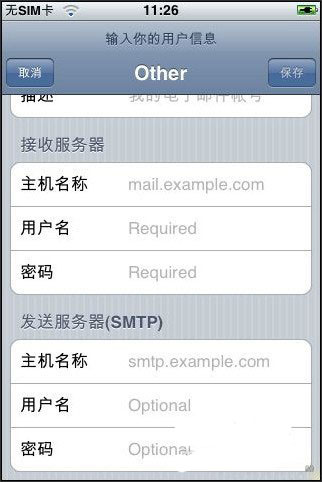
3.同樣保存後,系統會自動驗證imap用戶信息,此時會彈出窗口問你“是否試著不使用ssl設定帳號”,請選擇“否”,然後保存賬戶信息。正常情況下,iphone會直接成功連接上的你的163郵箱。(如果imap不行,請試試pop)
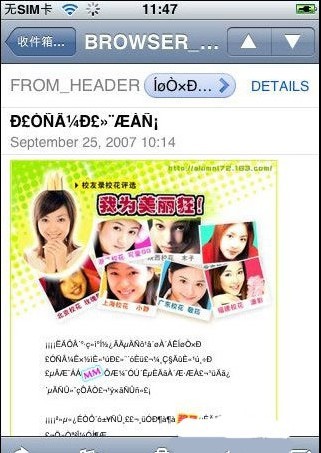
相關文章
+- iOS獲得以後裝備型號等信息(全)包括iPhone7和iPhone7P
- xcode8提交ipa掉敗沒法構建版本成績的處理計劃
- Objective-C 代碼與Javascript 代碼互相挪用實例
- iOS開辟之UIPickerView完成城市選擇器的步調詳解
- iPhone/iPad開辟經由過程LocalNotification完成iOS准時當地推送功效
- iOS法式開辟之應用PlaceholderImageView完成優雅的圖片加載後果
- iOS Runntime 靜態添加類辦法並挪用-class_addMethod
- iOS開辟之用javascript挪用oc辦法而非url
- iOS App中挪用iPhone各類感應器的辦法總結
- 實例講授iOS中的UIPageViewController翻頁視圖掌握器
- IOS代碼筆記UIView的placeholder的後果
- iOS中應用JSPatch框架使Objective-C與JavaScript代碼交互
- iOS中治理剪切板的UIPasteboard粘貼板類用法詳解
- iOS App開辟中的UIPageControl分頁控件應用小結
- 詳解iOS App中UIPickerView轉動選擇欄的添加辦法